WordPress ビジュアルエディタを無効にする方法
WordPressのビジュアルエディタを無効にする方法です。
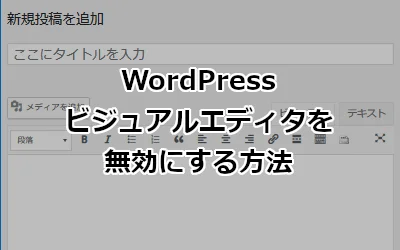
WordPressの投稿編集画面には「ビジュアルエディタ」と「テキストエディタ」の2種類があります。
クラシックエディタ利用時です。
WordPressのビジュアルエディタとは、編集時に入力した内容が実際のWebページと同じように表示されるので、感覚的に記事を装飾していけるのが特徴です。HTMLに詳しくない方でも気軽に記事を書いていくことができます。
ところが、ビジュアルエディタを使えることで困ったことがおこります。
私たちはHTMLに精通しているしているので、テキスト(HTML)エディタで記事を書きます。ホームページを納品した後、ビジュアルエディタが使えたままになっていると、テキストエディタで書いたものを、お客様の方でうっかりビジュアルエディタで開いてしまい、レイアウトが崩れるといった事態がおこります。
それを防ぐためにも固定ページだけはビジュアルエディタを無効にしておくことが必要となります。
ここでは クラシックエディタ利用時にWordPressのビジュアルエディタを無効にする方法 を紹介します。
全投稿タイプでビジュアルエディタを無効化する
全投稿タイプでビジュアルエディタを無効化するには、user_can_richeditというフィルターフックを使用します。
下記をfunciton.phpに追記してください。
add_filter( 'user_can_richedit', '__return_false' );
固定ページでビジュアルエディタを無効化する
今度は固定ページに限定してビジュアルエディタを無効化します。同じく,user_can_richeditというフィルターフックを使用します。
下記をfunciton.phpに追記してください。
add_filter( 'user_can_richedit', function( $default ) {
$pt = get_post_type();
if ( $pt === 'page' )
return false;
return $default;
});
固定ページは"page"と指定します。投稿ページは"post"になります。カスタム投稿タイプの場合は、定義した投稿タイプ名を指定してください。
固定ページを表示すると・・・、
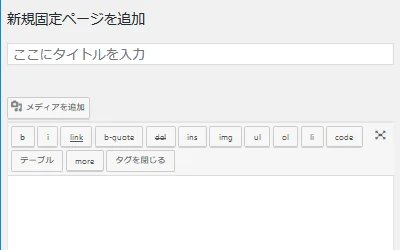
おおお、ビジュアル・テキストの切替タブがなくなって、テキストエディタの表示になっているー^^
ユーザー別にも設定できる
ビジュアルエディターを無効にする設定は、ユーザー別にもできます。
ユーザーのプロフィール画面から「ビジュアルリッチエディターを使用しない」のチェックを入れれば無効になります。
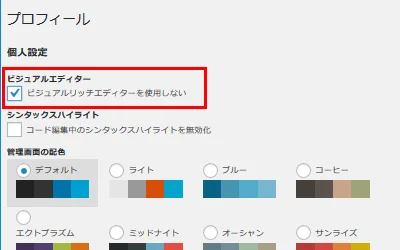
PHPを編集することができないような場合とか、編集できるユーザーが特定されている場合には使えるかも。
まとめ
WordPressのビジュアルエディタを無効にする方法を紹介しました。
ちなみにテキスト(HTML)エディタを無効にする方法は「WordPress テキスト(HTML)エディタを無効にする方法」を参考にしてください。
おつかれさまでした。